磁盘空间满了怎么清理 清理磁盘内存的方法
更新时间:2024-02-25 14:59:56作者:yang
磁盘空间满了是很常见的问题,当我们在电脑上存储了大量的文件和数据时,磁盘内存很容易被占满,而当磁盘空间不足时,不仅会影响电脑的运行速度,还会导致系统崩溃等严重问题。清理磁盘内存成为了一项必不可少的任务。要想有效地清理磁盘内存,我们需要采取一些方法和措施来释放空间。本文将介绍一些常用的清理磁盘内存的方法,帮助大家解决磁盘空间满的困扰,并提升电脑的性能。
步骤如下:
1.按下键盘的win+E,或者是双击计算机图标,打开计算机之后,可以看到其中的一个系统盘显示红色了,也就快满了。


2.然后鼠标右击要清理的磁盘,在弹出的菜单中点击 属性 选项。
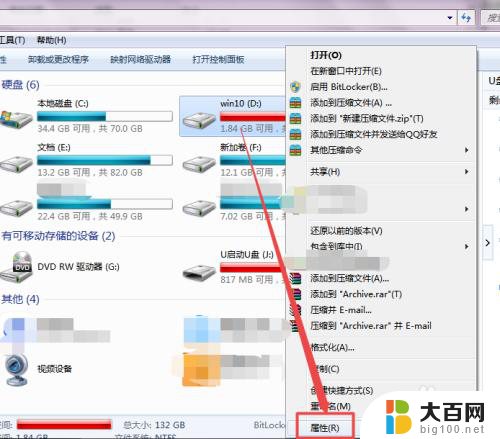
3.然后在打开页面的常规选项卡下面点击 磁盘清理 选项。

4.然后在弹出的小窗口中,看看回收站有没有可以清理的。然后可以卸载一些不必要的软件,以及清理一下系统的还原点,当前根据实际需要选择清理。
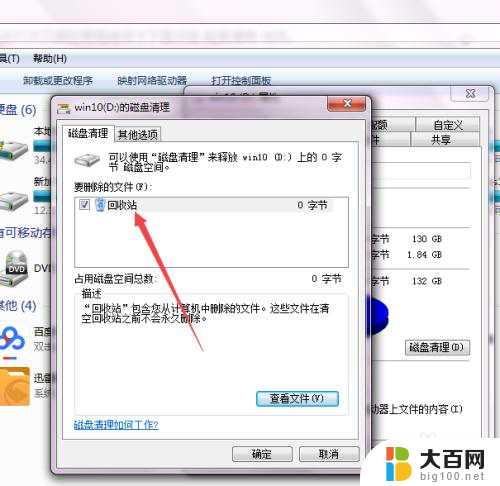

5.然后检查一下磁盘的碎片,在弹出的询问框中点击 删除设置;


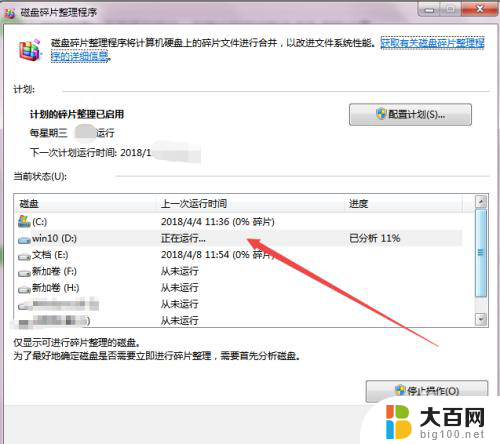
6.然后也可以通过第三方的软件来清理。当然也可以手动删除不需要的文件等等。
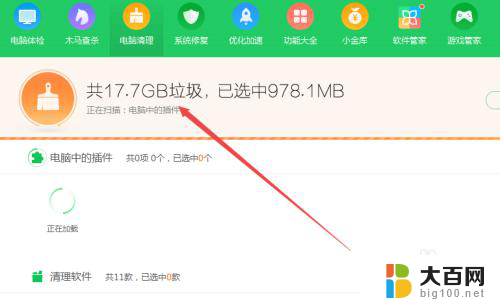
以上就是关于如何清理满了的磁盘空间的全部内容,如果有需要的用户可以按照小编提供的步骤进行操作,希望能对大家有所帮助。
磁盘空间满了怎么清理 清理磁盘内存的方法相关教程
- 怎么磁盘清理 如何清理电脑磁盘空间
- 磁盘储存空间不足 如何清理磁盘空间不足
- 清理磁盘命令 如何通过cmd命令清理磁盘空间
- ipad怎么清理磁盘空间 iPad清除程序缓存方法
- 本地磁盘怎么清理 C盘满了怎么清理
- 电脑wps云空间满了怎么清理 WPS云空间清理方法
- windows清除垃圾 Windows 10系统清理磁盘空间方法
- 电脑c盘满了怎么清理微信记录 怎样扩大微信电脑版个人文件的磁盘空间
- 对c盘进行磁盘碎片清理 怎样清理电脑磁盘碎片
- 磁盘不足怎么清理手机 清理电脑硬盘C盘D盘E盘F盘的方法
- 苹果进windows系统 Mac 双系统如何使用 Option 键切换
- win开机不显示桌面 电脑开机后黑屏无法显示桌面解决方法
- windows nginx自动启动 Windows环境下Nginx开机自启动实现方法
- winds自动更新关闭 笔记本电脑关闭自动更新方法
- 怎样把windows更新关闭 笔记本电脑如何关闭自动更新
- windows怎么把软件删干净 如何在笔记本上彻底删除软件
电脑教程推荐